
het zoekvak op de Windows 10 taakbalk neemt veel onroerend goed in beslag. Als u meer ruimte op de taakbalk wilt maken, kunt u de grootte ervan verkleinen of deze volledig verwijderen.
een van de functies die kwam naar Windows 10 vanaf een paar bouwt geleden is een Windows zoekvak waar Cortana gebruikt om te leven. En het neemt een goed stuk ruimte in beslag op de taakbalk. Als u liever meer ruimte op de taakbalk voor pictogrammen, kunt u zich te ontdoen van het. Dit is hoe.
Windows 10 zoekvak
Als u nieuw bent bij Windows 10 of het al een tijdje gebruikt, zult u deze truc leuk vinden. Het maakt meer ruimte voor andere items die u zou willen op de taakbalk.
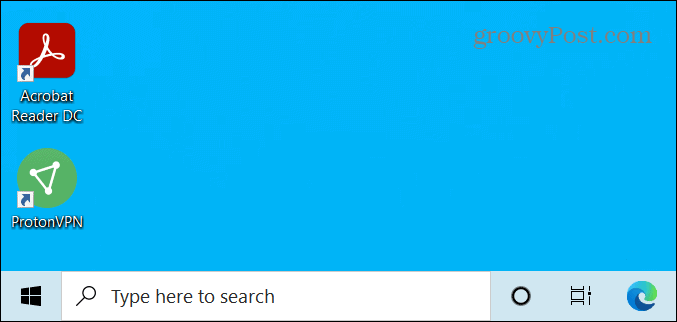
het Windows zoekvak bevindt zich naast de startknop. Maar het neemt veel ruimte in beslag op de taakbalk.
wanneer u naar een app, bestand of andere items zoekt, verschijnt er een zoekresultaten-venster met de beste overeenkomsten. Het bevat ook functies aan de bovenkant die het mogelijk maken voor meer diepgaande en specifieke zoekopdrachten als je ze nodig hebt.


verberg het Windows 10 zoekvak
om het zoekvak te verwijderen hebt u een aantal opties. Klik met de rechtermuisknop in het vak of een leeg gebied ernaast op de taakbalk. Ga in het menu Naar zoeken en u kunt ervoor kiezen om gewoon het zoekpictogram weer te geven of verborgen te selecteren.
![]()
eerst is hier een blik op het tonen van alleen het zoekpictogram – het lijkt op een vergrootglas en is slechts een knop. U kunt er nog steeds op klikken om een zoekopdracht te doen, maar het bevrijdt een goed stuk ruimte op de taakbalk.
![]()
In het volgende voorbeeld heb ik het volledig uitgeschakeld — all gone. Dit geeft je een mooie en schone look aan de taakbalk en gemakkelijke toegang tot de startknop.
![]()
Als u nog meer ruimte wilt maken, kunt u ook de knoppen Cortana en Taakweergave verwijderen. Klik met de rechtermuisknop op de taakbalk en schakel ze uit het menu.


zo ziet het eruit met de knoppen zoeken, Cortana en Taakweergave verwijderd. Alleen de startknop blijft over en u kunt direct naar uw apps op de taakbalk.


dus, hoe Zoek Ik Windows 10?
dus nu vraagt u zich misschien af hoe u Windows 10 kunt zoeken met het zoekvak en de knop verwijderd? Het is simpel. Druk op de Windows-toets op uw toetsenbord en begin te typen in uw query. Wanneer u begint met het typen van de Windows zoekvak zal komen. Bijvoorbeeld, hier heb ik gewoon druk op de Windows-toets en begon te typen mijn zoekopdracht Voor Windows-beheerprogramma ‘ s.


dat is alles wat er is. Of u nu wel of niet de knop Zoeken volledig wilt verwijderen, laat staan de taakweergave en/of Cortana-knoppen, alleen al het wegwerken van de volledige doos bespaart veel ruimte voor andere items.
het is vermeldenswaard dat de knop Taakweergave de Windows-tijdlijnfunctie opent. Als u die functie niet gebruikt, is het prima om verder te gaan en de knop te verwijderen. En ik weet niet van veel mensen die Cortana gebruiken op hun pc ‘ s toch — dus het verwijderen van die knop geeft je gewoon meer ruimte op de taakbalk.
